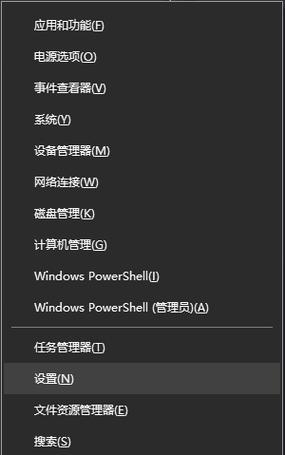随着WindowsXP操作系统的逐渐淘汰,许多用户开始考虑将其升级到更稳定和功能更强大的Windows7系统。在这篇文章中,我们将详细介绍如何使用U盘来安装Windows7系统。

1.准备U盘和Windows7安装镜像文件
在开始安装之前,您需要准备一台可用的U盘,并下载合法的Windows7安装镜像文件。

2.格式化U盘
将U盘插入XP电脑,打开“我的电脑”,找到U盘,并右键点击选择“格式化”。在弹出窗口中选择“FAT32”文件系统,然后点击“开始”按钮进行格式化。
3.创建可引导U盘

下载并安装一个名为“Windows7USB/DVD下载工具”的软件。打开软件后,选择合法的Windows7安装镜像文件,然后选择您刚刚格式化的U盘作为目标设备。
4.设置BIOS
重启XP电脑,进入BIOS设置界面。不同品牌的电脑进入方式有所不同,通常是按下“Del”或“F2”键。在BIOS中,找到“Boot”选项,并将U盘设置为首选启动设备。
5.保存设置并重启电脑
保存BIOS设置并退出。XP电脑将会重启,并从U盘启动。
6.安装Windows7系统
XP电脑重新启动后,会显示Windows7安装界面。按照屏幕上的指示进行操作,包括选择安装语言、接受许可协议等步骤。
7.选择安装类型
在安装类型选择页面,选择“自定义(高级)”选项,以便对磁盘分区进行更详细的设置。
8.创建分区
在磁盘分区页面,如果您只想安装Windows7系统,可以将整个磁盘格式化并选择安装。如果您想保留原有数据,可以创建新的分区来存储Windows7系统。
9.安装过程
按照屏幕上的指示继续进行安装过程,包括选择安装位置、输入用户信息等步骤。
10.系统安装完成
完成安装后,XP电脑将会重新启动,并进入全新的Windows7系统。
11.安装驱动程序
在安装完系统后,可能需要手动安装一些驱动程序以确保硬件正常运行。通过设备管理器来识别需要更新的驱动程序,并下载并安装最新版本。
12.更新系统
打开Windows7系统的更新中心,下载并安装最新的系统更新程序,以确保系统的稳定性和安全性。
13.安装常用软件
根据个人需求,下载并安装一些常用的软件程序,如浏览器、办公软件等。
14.数据迁移
如果您希望保留原有的个人数据和文件,可以使用U盘将其备份,并在Windows7系统中进行恢复。
15.清理和优化
对新安装的Windows7系统进行一次全面的清理和优化,以提高系统的性能和响应速度。
通过以上步骤,您可以轻松地使用U盘在XP电脑上安装Windows7系统。请确保您备份了重要的数据,并注意按照提示操作,避免出现意外情况。使用更新的操作系统将为您带来更好的使用体验和功能。
标签: #盘安装系统